PlayMemories Camera Apps ヘルプガイド
デジタルフィルター
「デジタルフィルター」を使うことで、風景撮影などで用いられるハーフND、リバースND、ハーフカラー、ストライプカラーなどのフィルターを使ったような撮影表現ができます。例えば、夜明けや夕暮れなど、日没前後のわずかな時間に訪れる美しいマジックアワーやブルーモーメントの撮影でご活用いただけます。
「デジタルフィルター」を使うことで、風景撮影などで用いられるハーフND、リバースND、ハーフカラー、ストライプカラーなどのフィルターを使ったような撮影表現ができます。例えば、夜明けや夕暮れなど、日没前後のわずかな時間に訪れる美しいマジックアワーやブルーモーメントの撮影でご活用いただけます。

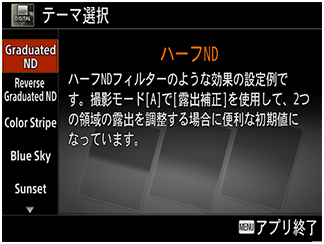
 (AREA SET.)ボタンを押す。
(AREA SET.)ボタンを押す。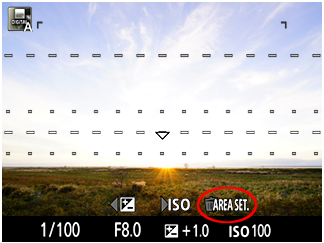
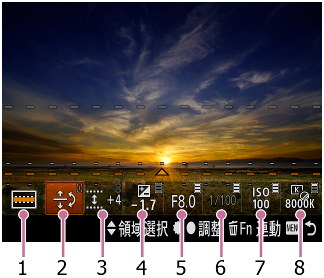
1. フィルターセット
2. 境界の位置
3. 境界のぼかし
4. 露出補正
5. 絞り
6. シャッタースピード
7. ISO感度
8. ホワイトバランス

